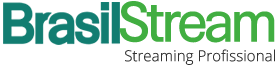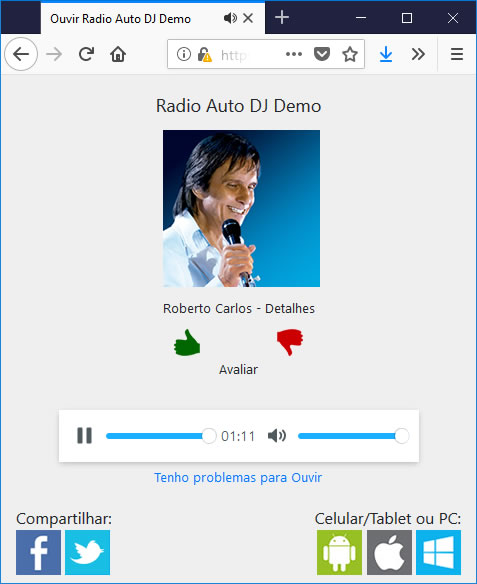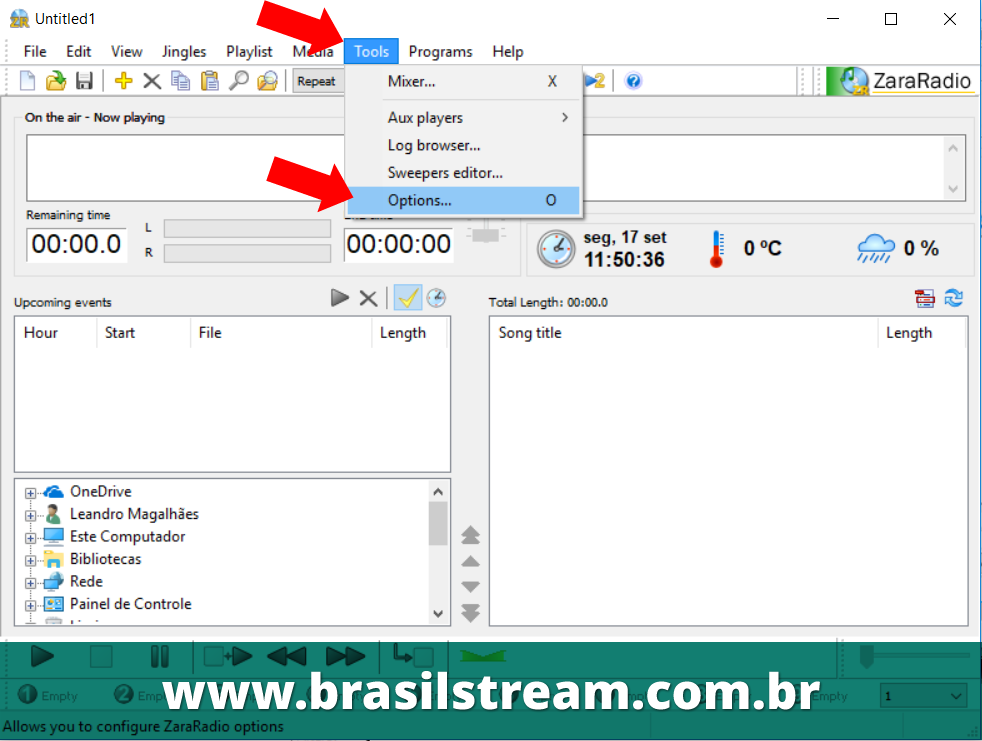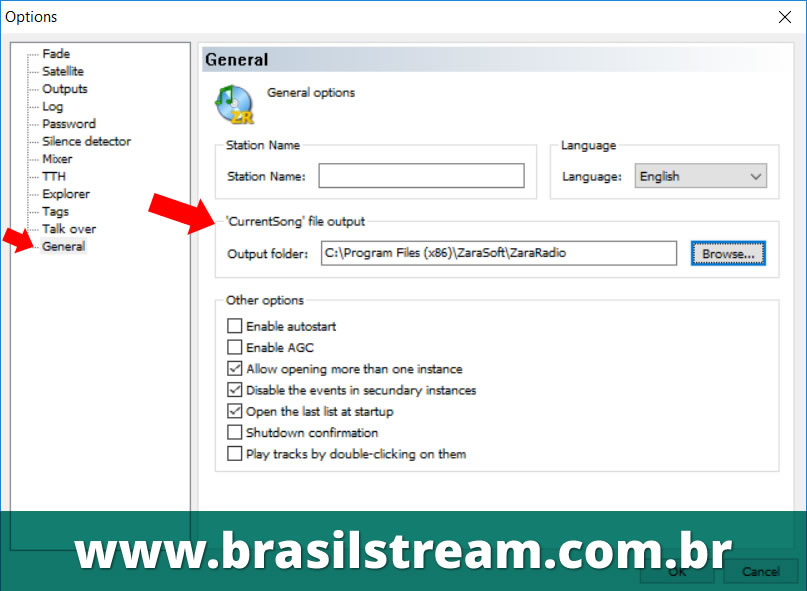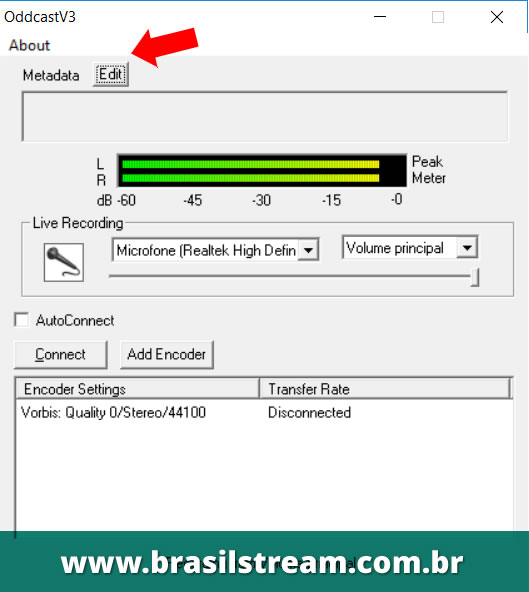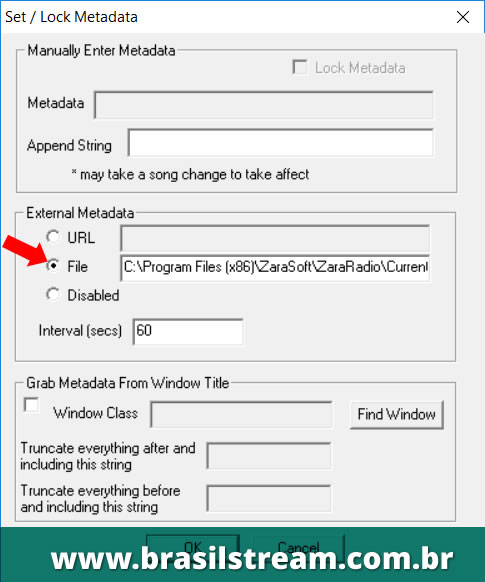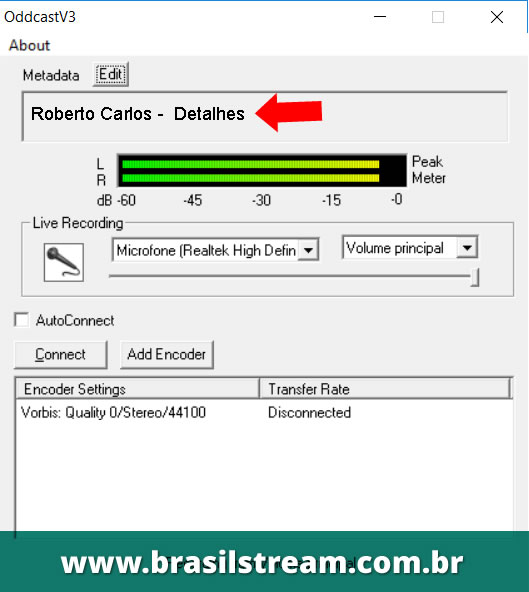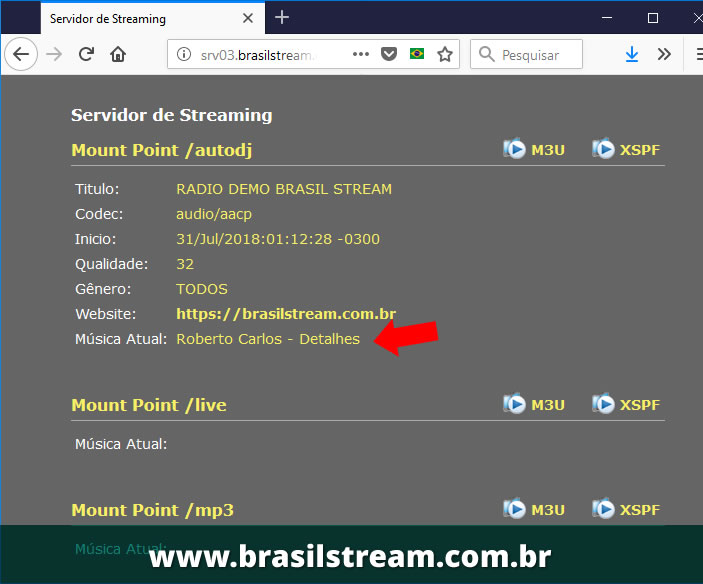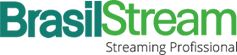Como mostrar a Música que está tocando no Streaming
Neste Tutorial, iremos lhe mostrar como configurar para ser exibido a música que está tocando “curret song” do Software Zara Rádio no software de Enconder ODDCast V3.1.
A habilitação deste recurso permite (exclusivamente no Streaming da Brasil Stream) que seja exibido no Player o artista com a Música que está sendo executada, com opção do ouvinte avaliar se gostou ou não da Musica no Smart Player:
1º Passo:
Abra o Software ZaraRádio no computador de transmissão e vá até o Menu: Ferramentas >> Opções:
2º Passo:
Irá abrir uma nova janela com as Opções, clique no MENU Geral:
Dentro deste menu, na seção CURRET SONG – clique em “Examinar” ou “Browser” (idioma Inglês) – vá até o diretório em foi instalado o ZaraRadio:
Por padrão de instalação do software: “C:\Program Files (x86)\ZaraSoft\ZaraRadio”
marque a pasta e clique em “OK”.
3º Passo:
Abra o Software ODDCast V3.1 e no menu horizontal clique na Botão: EDIT
Na aba Edit, na seção: External Metadata
Você tem a opçao de chamar o arquivo Metadata (que neste caso é o CurrentSong.txt gerado pelo ZaraRadio).
O Oddcast lhe permite chamar este aquivos por URL (via Site ou FTP na Web) ou via FILE (dentro do seu computador), que é a forma como este tutorial lhe mostra.
Mas que oopção File e informe o caminho dentro do seu computador que gerou o arquivo CurrentSong.txt – que ficou:
C:\Program Files (x86)\ZaraSoft\ZaraRadio\CurrentSong.txt
Obs: este caminho pode ser diferente em cada maquina – utilizamos o exemplo padrão de instalação.
O campo: Interval (secs) – fica padrão em 60 segundos, assim, a cada 60 segundos o ODDCast irá atualizar para ver qual musica está tocando. Você pode diminuir este tempo (recomendamos 15 segundos).
Logo após clique no botão OK.
4º Passo:
Parabéns a configuração foi realizada com sucesso.
A musica correta será informada no próprio ODDcast (aguarde por padrão 60 segundos),
A musica será informada no seu servidor de streaming:
O Smart Player da Brasil Stream irá buscar no servidor a música correta (outros sites também buscam esse aquivo como: Tune In, Brasil Rádios etc).
Assim ele mostra para seus ouvintes o Artista e a Música que está tocando junto com a foto do artista:
Gerando interatividade e engajamento com seu ouvinte.
Não sou Cliente Brasil Stream, é possível eu ter o Smart Player em meu Streaming?
Em virtude do do Smart Player ser integrado a plataforma de Streaming da Brasil Stream, não é possível você utiliza-lo fora de nossa plataforma.
Entretanto, podemos lhe dar 20 dias de teste Grátis em nossos Serviço de Streaming, além de diversos Recursos exclusivos que a Brasil Stream possui tais como:
- Monitor de Up-Time;
- CDN (multi-servidores);
- Site Administrável para Rádios;
- Estúdio ao Vivo (Streaming de vídeo);
- Analise de Audiência;
- Servidor no Brasil;
- Geo Block;
- Aplicativo para iOS e Android;